Korzystasz z systemu Windows 11 i chcesz ręcznie skonfigurować swoją kamerę internetową, zamiast pozostawiać ją w ustawieniach automatycznych? W tym artykule dowiesz się, jak szybko i łatwo dostosować jasność, kontrast, ostrość, nasycenie itp.

Windows 11 ma wiele nowych i interesujących funkcji, które dodają subtelne ulepszenia do wielu obszarów, których brakuje w systemie Windows 10. W większości są to bardzo kosmetyczne zmiany, których wiele osób nawet nie zauważy, albo nie będzie chciało używać. Jednak osoby, które lubią dostosowywać różne funkcje podczas korzystania z systemu Windows, mają wiele możliwości. Jedną z najciekawszych małych zmian są zaawansowane opcje konfiguracji kamery internetowej, dające możliwość dostosowania jasności, kontrastu, ostrości, nasycenia itp.
Oprócz wcześniej wymienionych możliwości dostosowań możesz także włączyć lub wyłączyć Wideo HDR lub Kontakt wzrokowy, które są funkcją wykorzystującą sztuczną inteligencję do dostosowywania spojrzenia podczas rozmowy wideo, aby wyglądało tak, jakbyś patrzył w kamerę zamiast na wyświetlacz. Oczywiście niektóre z tych opcji są specyficzne dla danego sprzętu, więc możesz nie mieć ich na urządzeniu, z którego aktualnie korzystasz.
Jak zmienić jasność, kontrast, ostrość, nasycenie, wideo HDR i kontakt wzrokowy w systemie Windows 11?
Chociaż niektóre z tych funkcji są już dostępne w systemie Windows 11, niektóre inne mogą wymagać aktualizacji systemu Windows. Więc zanim zaczniesz cokolwiek innego, sprawdź najnowszą aktualizację systemu Windows. Aby to zrobić, otwórz Ustawienia, a następnie przejdź do witryny Windows Update w kolumnie po lewej stronie, a następnie kliknij Sprawdź aktualizacje. Teraz, gdy masz najnowszą wersję systemu Windows 11, możesz rozpocząć kroki pokazane poniżej.
- Najpierw otwórz Ustawienia, naciskając klawisz Windows + I.
- Następnie przejdź do zakładki Bluetooth i urządzenia i kliknij opcję Kamery w środkowym panelu.
- Tutaj zobaczysz wszystkie kamery podłączone do twojego komputera. Teraz kliknij kamerę, którą chcesz dostosować.
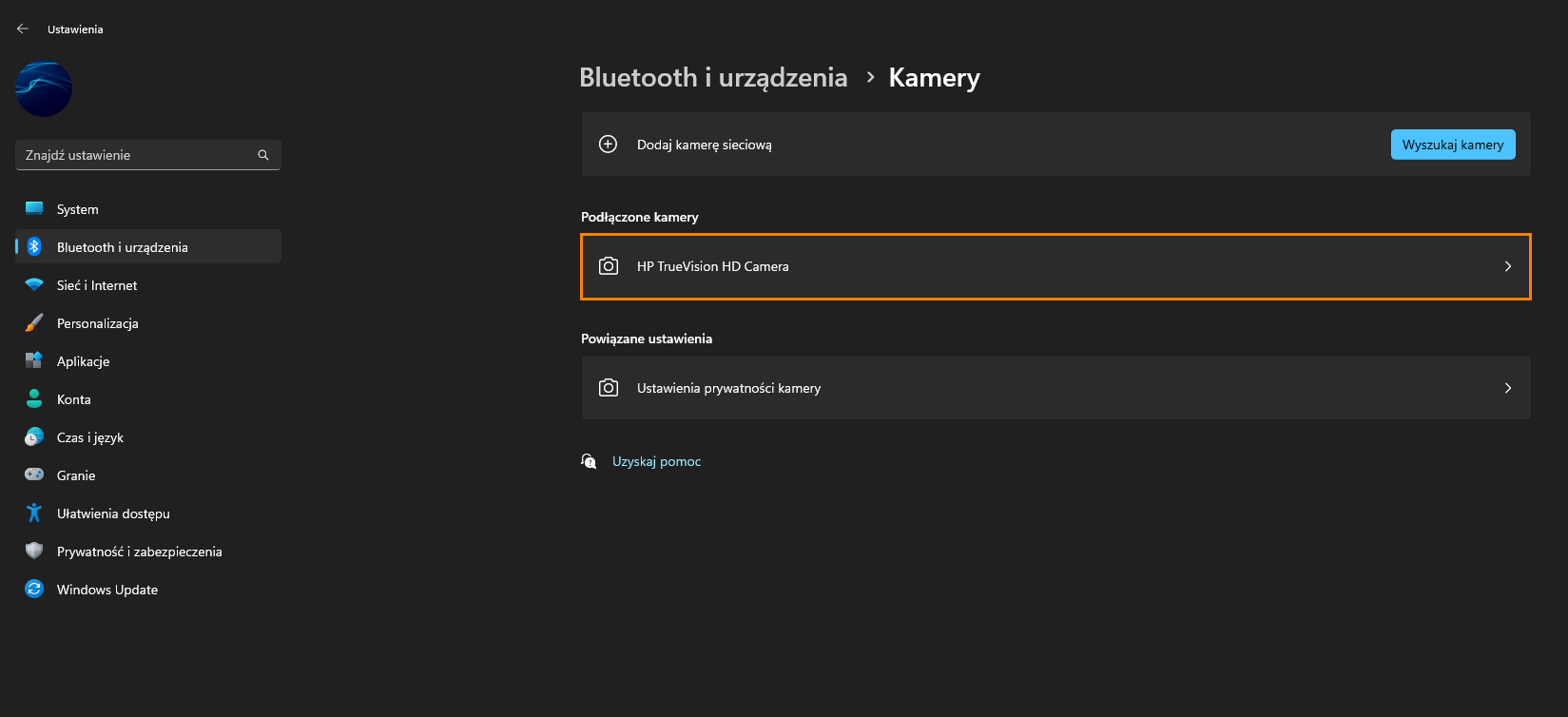
- Na koniec użyj suwaków, aby zmienić ustawienia aparatu. Pamiętaj, że oświetlenie decyduje o tym, jak rzeczy będą wyglądać przez większość czasu. Im lepsze oświetlenie w Twoim otoczeniu, tym lepsza jakość obrazu.
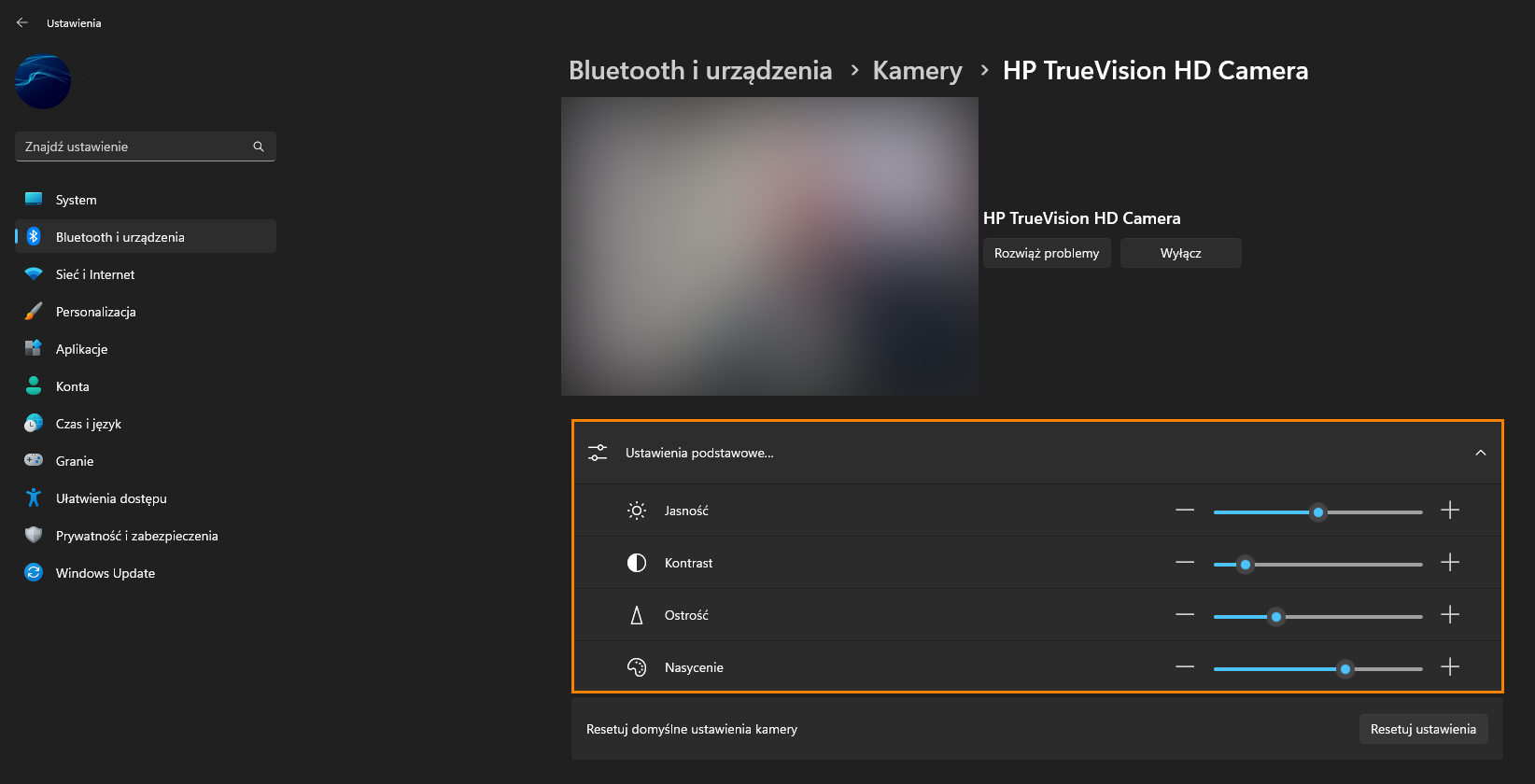
Uwaga: „Wideo HDR” i „Kontakt wzrokowy” mogą nie być opcjami dostępnymi dla wszystkich systemów, więc nie zdziw się, jeśli nie widzisz ich na swojej liście.
Gdy wprowadzisz jakiekolwiek zmiany w tych ustawieniach, będą one obowiązywać, dopóki nie wrócisz i nie zmienisz ich ponownie. Należy o tym pamiętać, ponieważ zmiana środowiska znacząco wpłynie na wygląd tych zmian. Na tym polega piękno trybu automatycznego.
Więcej przydatnych i ważnych poradników dotyczących systemu Windows 11.
Jeśli dopiero zaczynasz pracę z systemem Windows 11 lub po prostu chcesz dowiedzieć się kilku dodatkowych rzeczy, zapoznaj się z naszym katalogiem systemu Windows 11 tutaj. Istnieje wiele różnych przewodników, od rozwiązywania problemów po dostosowywanie systemu operacyjnego i poznawanie nowych funkcji.
